გუგლის დოკუმენტები არის ერთ -ერთი საუკეთესო გზა დოკუმენტების შექმნისა და გაზიარებისთვის ყველა მიზნით და ამის ერთ -ერთი მთავარი მიზეზი ის არის, რომ ის იძლევა ფორმატირების ფართო სპექტრს. თუ რამე ღირს ჩასვათ თქვენს დოკუმენტში მისი ორგანიზებისათვის ან თქვენი შეტყობინების უკეთ გადმოსაცემად, Google Docs ალბათ მხარს უჭერს მას.

ამასთან, Google Docs– ის ფორმატირების ზოგიერთი ვარიანტი შეიძლება ცოტა რთული იყოს ახალი მომხმარებლებისთვის. ყველა ვარიანტი არ გამოგდის თქვენზე და შეიძლება გაგიჭირდეთ თქვენი დოკუმენტის ზუსტად ისე გამოჩენა, როგორც თქვენ გსურთ.
Სარჩევი
მიუხედავად იმისა, რომ შეგიძლია გაყავით დოკუმენტი სვეტებად Google Docs– ით, შეიძლება გაგიადვილდეთ მაგიდის შექმნა იმავე მიზნით. თუმცა, მაგიდის საზღვრები ზოგჯერ შეიძლება გამოიყურებოდეს მკაცრი და შემაძრწუნებელი. საბედნიეროდ, Google Docs– ში არსებობს ცხრილის საზღვრების ამოღების საშუალება.
როგორ ამოიღოთ ცხრილის კონტურები Google Docs– ში
Google Docs- ში ტექსტის განთავსება დაფარული საზღვრების მქონე ცხრილის გამოყენებით არის დიდი შემცვლელი ფორმატირების სხვა რთული ვარიანტებისათვის. მოდით განვიხილოთ, როგორ მივაღწიოთ ამას, ეტაპობრივად.
- ცხრილის შესაქმნელად დააჭირეთ ღილაკს ჩასმა მენიუ და გადაიტანეთ კურსორი თავზე მაგიდა. აქ გამოჩნდება მენიუ, რომელიც საშუალებას გაძლევთ დააყენოთ თქვენი ცხრილის ზომები.
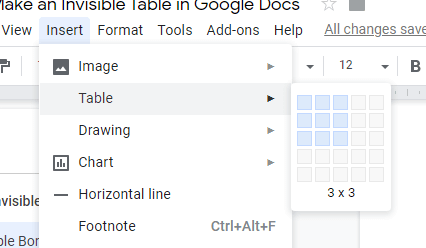
- მას შემდეგ რაც შეარჩიეთ თქვენთვის სასურველი სვეტისა და მწკრივის ზომები, დააწკაპუნეთ დასადასტურებლად და შემდეგ თქვენ უნდა ნახოთ ცხრილი მყარი შავი საზღვრებით ჩასმული თქვენს დოკუმენტში.
- აქედან, მაგიდა პარამეტრები ქვეშ ფორმატი მენიუ ძირითადად დაკავშირებულია თქვენი რიგების, სვეტების ან მთელი ცხრილის მორგებასთან ან წაშლასთან. თუმცა, არსებობს ა მაგიდის თვისებები ვარიანტი, რომლის უგულებელყოფა ადვილია.

- თქვენ ასევე შეგიძლიათ იპოვოთ ეს ვარიანტი, თუ მარჯვენა ღილაკით დააწკაპუნებთ ცხრილში, რომელიც თქვენ შეიტანეთ დოკუმენტში. ყველა ვარიანტი, მათ შორის მაგიდის თვისებები, იქნება ამ კონტექსტურ მენიუში.

თუ დააწკაპუნებთ ვარიანტზე, გამოჩნდება ეკრანი თქვენი ცხრილის თვისებებით. ეს თვისებები მოიცავს მაგიდის საზღვარს, რომელიც შეგიძლიათ შეცვალოთ როგორც ფერით, ასევე სისქით.
მიუხედავად იმისა, რომ ბევრი ადამიანი მიაღწევს უხილავი მაგიდის შექმნას საზღვრის ფერის თეთრად დაყენებით, ეს არ არის საუკეთესო პრაქტიკა. თუ რამე მოხდებოდა იქ, სადაც შეიცვალა დოკუმენტის ფონის ფერი, თქვენ ცოტა მოყვარულად გამოიყურებოდით.
ამის ნაცვლად, შეცვალეთ საზღვრის სისქე 0 ქულა. ეს მთლიანად წაშლის თქვენი ცხრილის საზღვრებს, რაც საშუალებას მოგცემთ გამოიყენოთ მისი უჯრედები თქვენი ტექსტის უკეთ ორგანიზებისთვის ისე, როგორც მრავალსვეტიანი გვერდის შექმნის მსგავსი.
თუ ოდესმე გსურთ გააუქმოთ ეს ცვლილება და კვლავ ნახოთ თქვენი ცხრილის უჯრედის საზღვრები, უბრალოდ შეცვალეთ საზღვრის სისქე სხვა მნიშვნელობამდე. ნაგულისხმევი არის 1 ქულა.
ცხრილის კონტურების ამოღება არის შესანიშნავი გზა თქვენი ტექსტის ფორმატირებადი ფორმით, რაც სხვაგვარად მოითხოვს დოკუმენტის უფრო რთულ პარამეტრებს. ამას სულ რამდენიმე წამი სჭირდება, ასე რომ განიხილეთ, თუკი ოდესმე დაგჭირდებათ ტექსტი შემოსაზღვრული რამოდენიმე მწკრივში ან სვეტში.
კეთილი იყოს თქვენი მობრძანება Help Desk Geek– ში, ბლოგი სავსე ტექნიკური რჩევებით სანდო ტექნიკური ექსპერტებისგან. ჩვენ გვაქვს ათასობით სტატია და სახელმძღვანელო, რომელიც დაგეხმარებათ ნებისმიერი საკითხის მოგვარებაში. ჩვენი სტატიები წაკითხულია 150 მილიონზე მეტჯერ მას შემდეგ, რაც დავიწყეთ 2008 წელს.
გამოიწერეთ Help Desk Geek.
შემოგვიერთდით 15,000+ სხვაზე, რომლებიც იღებენ ყოველდღიურ რჩევებს, ხრიკებს და მალსახმობებს, პირდაპირ მათ შემოსულებში.
ჩვენ ასევე გვძულს სპამი, გამოწერის გაუქმება ნებისმიერ დროს.


